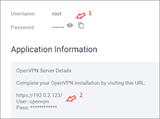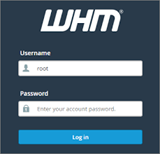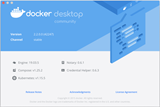OpenVPN me një klikim
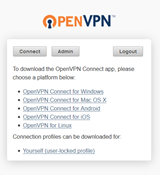
Ky artikull përmban informacione në lidhje me aplikacionin OpenVPN që mund të vendoset në Vultr. Detajet e aplikacionit OpenVPN funksionon në serverin Ubuntu LTS
Ky artikull përmban informacione rreth aplikacionit OpenVPN që mund të vendoset në Vultr .
OpenVPN funksionon në sistemin operativ Ubuntu Server LTS. Ju mund të identifikoheni në këtë sistem me një klient SSH duke përdorur hyrjen rrënjësore që gjendet në panelin tuaj të kontrollit Vultr.
Fillimisht, do t'ju duhet të hyni https://[SERVER_IP]/në shfletuesin tuaj të internetit. Zëvendësoni [SERVER_IP]adresën IP të VPS-së tuaj. Kredencialet tuaja të hyrjes janë të disponueshme në panelin e kontrollit Vultr. Hyni dhe rishikoni kërkesën e EULA. Do të shihni gjithashtu një paralajmërim SSL kur përpiqeni të lidheni, ky është i sigurt për t'u pranuar.
Ndiqni hapat e mëposhtëm për t'u lidhur me VPN-në tuaj duke përdorur klientin OpenVPN Connect. Uebfaqja zyrtare e OpenVPN ka gjithashtu udhëzues të dobishëm:
OpenVPN përdor llogaritë e përdoruesve të sistemit në aplikacionin VPS për vërtetim. Një përdorues "openvpn" shtohet automatikisht në VPS-në tuaj (fjalëkalimi për të është në panelin e kontrollit Vultr). Shihni shënimet më poshtë se si të shtoni më shumë përdorues.
https://[SERVER_IP]/si klienti me të cilin dëshironi të lidheni me VPN-në tuaj. Parazgjedhja është "openvpn".[SERVER_IP]" nga menyja që shfaqet. Nëse nuk e shihni IP-në e serverit tuaj në listë, rivizitoni https://[SERVER_IP]/faqen përsëri dhe ndiqni hapat për t'u lidhur. Shfletuesi juaj i internetit mund të bllokojë përmbajtjen në atë faqe që pengon përditësimin e ikonës së tabakasë - në këtë rast, do t'ju duhet të lejoni që përmbajtja në atë faqe të ekzekutohet.https://[SERVER_IP]/si klienti me të cilin dëshironi të lidheni me VPN-në tuaj. Parazgjedhja është "openvpn"./Applications/OpenVPN.[SERVER_IP]" nga menyja që shfaqet. Nëse nuk e shihni IP-në e serverit tuaj në listë, rivizitoni https://[SERVER_IP]/faqen përsëri dhe ndiqni hapat për t'u lidhur. Shfletuesi juaj i internetit mund të bllokojë përmbajtjen në atë faqe që pengon përditësimin e ikonës së tabakasë - në këtë rast, do t'ju duhet të lejoni që përmbajtja në atë faqe të ekzekutohet.Këtu janë disa shënime të rëndësishme për t'u mbajtur parasysh gjatë përdorimit të aplikacionit tuaj OpenVPN në Vultr.
Çdo aplikacion OpenVPN përfshin panelin e kontrollit të Serverit të Access (AS). Kjo mund të arrihet me hyrjen tuaj në OpenVPN ( https://[SERVER_IP]/).
Meqenëse OpenVPN përdor llogaritë e përdoruesve të sistemit për vërtetim, mund të hyni në VPS tuaj me llogarinë rrënjë për të shtuar më shumë përdorues. Komanda për të shtuar një përdorues është useradd USERNAME_HERE. Si parazgjedhje, OpenVPN ju lejon të identifikoheni si i njëjti përdorues nga shumë vendndodhje. Përdoruesi i paracaktuar "openvpn" mund të jetë i mjaftueshëm. Ekzistojnë gjithashtu leje shtesë të përdoruesit që mund të personalizohen në panelin e kontrollit AS ( https://[SERVER_IP]/admin/user_permissions).
Softueri OpenVPN i përdorur lejon vetëm 2 lidhje të njëkohshme. Kjo do të thotë që mund të keni deri në 2 kompjuterë të lidhur me serverin tuaj OpenVPN në çdo kohë të caktuar. Nëse keni nevojë për lidhje shtesë, mund të blini një licencë nga OpenVPN. Shikoni seksionin e licencës së panelit të kontrollit AS ( https://[SERVER_IP]/admin/license).
Gama e adresave të paracaktuar të rrjetit VPN është ( 172.27.224.0 - 172.27.239.255 ). Pas lidhjes me softuerin OpenVPN Client, kompjuterit tuaj do t'i jepet një adresë IP në këtë interval.
Si parazgjedhje, OpenVPN nuk lejon që lidhjet e shumëfishta të klientëve të komunikojnë me njëri-tjetrin. Për shembull, le të themi se keni 2 kompjuterë të lidhur me serverin tuaj OpenVPN, atyre u jepen adresat: 172.27.224.1dhe 172.27.224.2. Nëse dëshironi 172.27.224.1të jeni në gjendje të komunikoni me 172.27.224.2, duhet të ndryshoni disa cilësime të rrugëtimit në seksionin "Cilësimet VPN" të panelit të kontrollit AS.
- Visit the VPN settings page (
https://[SERVER_IP]/admin/vpn_settings).- Under the routing section, choose "Yes, using routing (advanced)" under "Should VPN clients have access to private subnets (non-public networks on the server side)?".
- In the "Specify the private subnets..." box, enter
172.27.224.0/20.- Click "Save Settings". Then click "Update Running Server".
IPv6 nuk mbështetet me këtë aplikacion. Ju mund të aktivizoni IPv6 kur lëshoni një aplikacion OpenVPN në Vultr, por softueri OpenVPN nuk do të përfitojë prej tij. Softueri OpenVPN i përdorur për këtë aplikacion ka vetëm mbështetje të pjesshme IPv6. Vultr ka të ngjarë të shtojë integrimin e plotë IPv6 kur softueri OpenVPN e mbështet plotësisht atë.
Për klientët IPv6 - asnjë trafik IPv6 nuk drejtohet përmes aplikacionit OpenVPN. Nëse lidheni me rrjetin tuaj OpenVPN, vetëm trafiku IPv4 do të kalojë përmes tij. Si një zgjidhje, mund të çaktivizoni përkohësisht lidhjen tuaj lokale IPv6 gjatë përdorimit të OpenVPN, ose çaktivizoni IPv6 në shfletuesin tuaj të internetit (disa shfletues e kanë këtë cilësim).
OpenVPN kontrollon cilësimet DNS të çdo kompjuteri klient të lidhur. Si parazgjedhje, përdoren serverët DNS të serverit tuaj OpenVPN. Ju mund ta ndryshoni këtë sjellje në panelin e kontrollit AS ( https://[SERVER_IP]/admin/vpn_settings).
Kur lidheni me serverin tuaj OpenVPN, i gjithë trafiku juaj i internetit IPv4 kalon përmes tij. Prandaj, shpejtësia juaj e shkarkimit/ngarkimit në internet do të jetë më e ngadaltë se normalja.
Aplikacionet Vultr përdorin versione moderne të paketave softuerike. Aplikacionet janë konfiguruar që të vendosen me versione specifike të softuerit. Me kalimin e kohës, ekipi i Vultr do të përditësojë ofertat e aplikacionit për të përfshirë sisteme operative më të reja, versione të paketave, etj. Ky dokument ofron vetëm informacione të përditësuara për versionin më të fundit të këtij aplikacioni. Aplikacionet Vultr përditësohen pa paralajmërim. Nëse planifikoni të ndërtoni një projekt ose infrastrukturë bazuar në shabllonet tona të aplikacionit, ju rekomandojmë të bëni një fotografi të aplikacionit të përdorur në vendosjen tuaj fillestare.
Ky artikull përmban informacione në lidhje me aplikacionin OpenVPN që mund të vendoset në Vultr. Detajet e aplikacionit OpenVPN funksionon në serverin Ubuntu LTS
Ky artikull përmban informacione rreth aplikacionit LAMP që mund të vendoset në Vultr. Detajet e aplikacionit Aplikacioni LAMP disponohet për CentOS 6 x64
Ky artikull përmban informacione rreth aplikacionit Mediawiki që mund të vendoset në Vultr. Detajet e aplikacionit Mediawiki funksionon në Ubuntu Server LT
Ky artikull përmban informacione rreth aplikacionit Plesk që mund të vendoset në Vultr. Detajet e aplikacionit Për të filluar përdorimin e Plesk, lundroni në t
Ky artikull përmban informacione rreth aplikacionit Webmin që mund të vendoset në Vultr. Detajet e aplikacionit Pas vendosjes së një VPS me Webmin, mund të lidheni
Ky artikull përmban informacione rreth aplikacionit Joomla që mund të vendoset në Vultr. Detajet e aplikacionit Joomla funksionon në serverin Ubuntu LTS
Ky artikull përmban informacione rreth aplikacionit Magento që mund të vendoset në Vultr. Kërkesat e serverit Për të nisur aplikacionin Magento o
Ky artikull përmban informacione rreth aplikacionit Drupal që mund të vendoset në Vultr. Detajet e aplikacionit Drupal funksionon në serverin Ubuntu LTS
Kontrolli i gatishmërisë që bëhet përpara përmirësimit ose instalimit të shtesave shkaktohet nga dy çështje të veçanta. Njëra është se detyrat cron ose nuk janë konfiguruar o
Ky artikull përmban informacione rreth aplikacionit GitLab që mund të vendoset në Vultr. Kërkesat e serverit Për të nisur një aplikacion GitLab në Vultr,
Ky artikull përmban informacione rreth aplikacionit WordPress që mund të vendoset në Vultr. Detajet e aplikacionit WordPress funksionon në Serverin Ubuntu LT
Ky artikull përmban informacione rreth aplikacionit LEMP që mund të vendoset në Vultr. Detajet e aplikacionit Aplikacioni LEMP disponohet për CentOS 6 x64
Çfarë është Load Balancer Load Balancers ulen përpara aplikacionit tuaj dhe shpërndajnë trafikun hyrës nëpër disa raste të aplikacionit tuaj. Fo
Ky artikull përmban informacione rreth aplikacionit PrestaShop që mund të vendoset në Vultr. Detajet e aplikacionit PrestaShop funksionon në Serverin Ubuntu LT
Ky artikull përmban informacione rreth aplikacionit ownCloud që mund të vendoset në Vultr. Detajet e aplikacionit ownCloud funksionon në serverin Ubuntu LTS
Ky artikull përmban informacione rreth aplikacionit cPanel që mund të vendoset në Vultr. Detajet e aplikacionit Vendosjet e reja të cPanel ekzekutohen në CentOS
Ky artikull përmban informacione rreth aplikacionit OpenLiteSpeed që mund të vendoset në Vultr. Detajet e aplikacionit Aplikacioni OpenLiteSpeed është i disponueshëm
Ky artikull përmban informacione rreth aplikacionit Nextcloud që mund të vendoset në Vultr. Detajet e aplikacionit Nextcloud funksionon në Serverin Ubuntu LT
Ky artikull përmban informacione rreth aplikacionit Docker që mund të vendoset në Vultr. Detajet e aplikacionit Ky aplikacion përmban Docker CE në secilin prej tyre
Inteligjenca Artificiale nuk është në të ardhmen, është këtu në të tashmen Në këtë blog Lexoni se si aplikacionet e inteligjencës artificiale kanë ndikuar në sektorë të ndryshëm.
A jeni edhe ju viktimë e Sulmeve DDOS dhe jeni konfuz në lidhje me metodat e parandalimit? Lexoni këtë artikull për të zgjidhur pyetjet tuaja.
Ju mund të keni dëgjuar se hakerët fitojnë shumë para, por a keni menduar ndonjëherë se si i fitojnë ato para? Le te diskutojme.
Dëshironi të shihni shpikjet revolucionare nga Google dhe se si këto shpikje ndryshuan jetën e çdo njeriu sot? Më pas lexoni në blog për të parë shpikjet nga Google.
Koncepti i makinave vetë-drejtuese për të dalë në rrugë me ndihmën e inteligjencës artificiale është një ëndërr që e kemi prej kohësh. Por, pavarësisht nga disa premtime, ato nuk shihen askund. Lexoni këtë blog për të mësuar më shumë…
Ndërsa Shkenca evoluon me një ritëm të shpejtë, duke marrë përsipër shumë nga përpjekjet tona, rriten edhe rreziqet për t'iu nënshtruar një Singulariteti të pashpjegueshëm. Lexoni, çfarë mund të thotë singulariteti për ne.
Metodat e ruajtjes së të dhënave kanë evoluar mund të jenë që nga lindja e të dhënave. Ky blog mbulon evolucionin e ruajtjes së të dhënave në bazë të një infografike.
Lexoni blogun për të njohur shtresat e ndryshme në arkitekturën e të dhënave të mëdha dhe funksionalitetet e tyre në mënyrën më të thjeshtë.
Në këtë botë të drejtuar nga dixhitali, pajisjet inteligjente të shtëpisë janë bërë një pjesë thelbësore e jetës. Këtu janë disa përfitime të mahnitshme të pajisjeve shtëpiake inteligjente se si ato e bëjnë jetën tonë të vlefshme dhe më të thjeshtë.
Së fundmi Apple lëshoi macOS Catalina 10.15.4 një përditësim shtesë për të rregulluar problemet, por duket se përditësimi po shkakton më shumë probleme që çojnë në bricking të makinerive mac. Lexoni këtë artikull për të mësuar më shumë